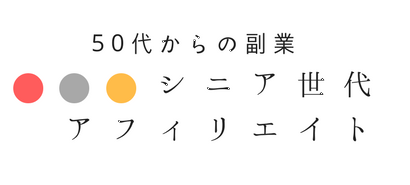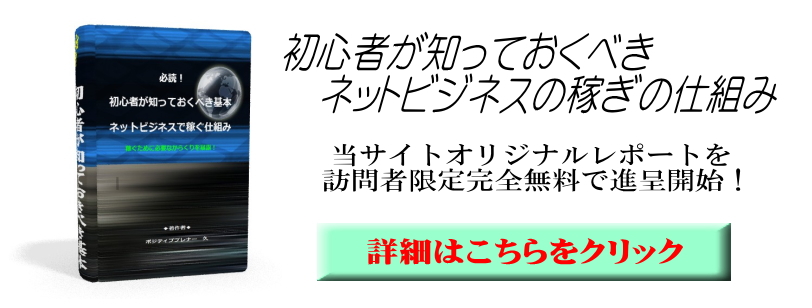アフィリ作業の効率アップに (テキスト編)
中高年の副業アフィリエイト初心者がパソコン作業を行う時に
少しでも効率の良い作業や覚えにくいHTMLタグを
簡単に使える方法をお伝えします。
勿論ですが今回のパソコンの環境設定を行なっておけば
アフィリ作業以外でも使えますのでどんどん効率化していきましょう。
ショートカットキーの暗記
パソコン作業、特にライティングに関してよく使う
コピーやペースト、切り取り、文全体の選択などは
マウスの右クリックして出現したウインドから
コピーなどの項目を選択して使っていませんか?
パソコンにはショートカットキーと言われる操作が出来、
キーボードからマウスへ持ち変えることなく、
コピペなどが出来ますし効率アップにつながります。
最初は不慣れな分だけ遅いかも知れませんが
慣れればとても便利なので、主要なものだけでも
覚えて使ってみて下さい。
主要なショートカット
操作はキーボードの左下にある【Ctrl】を押しながら
指定のキーを押すものや、キーボード上のファンクションキー
【F1】~【F12】までを使ったりします。
例えば
コピーならコピーする文字の色を反転させて(選択して)
【Ctrl】+【C】を押すといった具合です。
コピー 【Ctrl】+【C】
ペースト 【Ctrl】+【V】
切り取り 【Ctrl】+【X】
全選択 【Ctrl】+【A】
などがよく使われると思います。
また使うソフト(アプリ)によっても色々とありますが
よく使うものだけでも覚えて使ってみましょう。
参考にマイクロソフト系(WindowsやOffices)は
こちらで探すことができます。
グーグル文字入力
ご存知グーグルの無料提供されるソフト(アプリ)です。
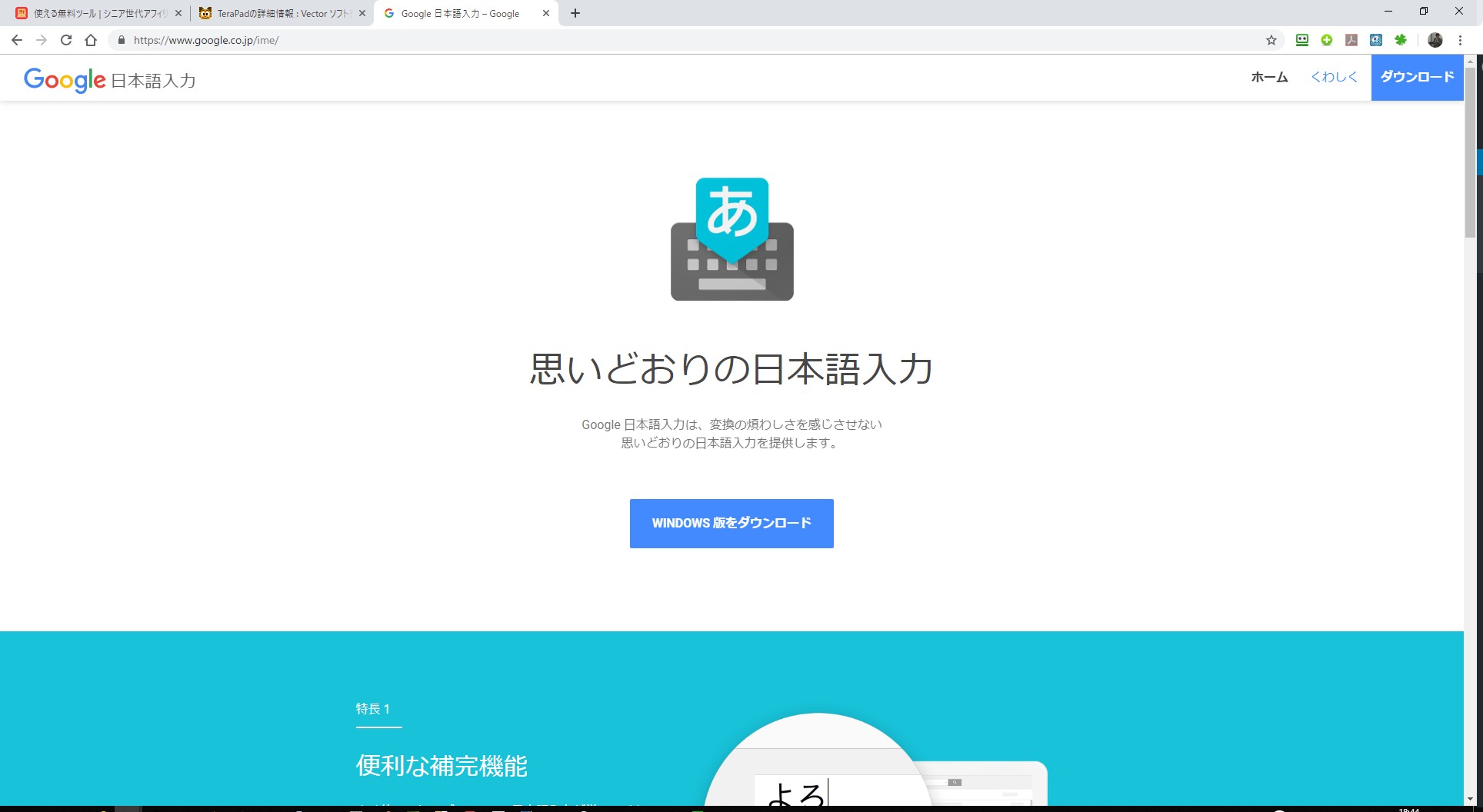
文字入力を沢山設定すると大幅な時間と手間の効率化になります。
例えばメールを送る際に使われるこんな文章を
一気に入力できるようになります。
「こんにちは。ポジティブプレナー 久 です。」
「お問い合わせいただきました件についてお答えします」
「メール、ありがとうございます」
「お疲れ様です。Hisa です。」
また他にも
- 郵便番号を変換すると住所が選択できる
- 「きょう」「きょねん」「いま」など→いくつかの形式の日時に変換出来る
- カタカナから英語へ変換できる
- 顔文字への変換「にあにあ」→(・∀・)ニヤニヤ
などが出来ます。
グーグルからダウンロードしてインストールして下さい。
DrePos
DrePos(ドリポス)は無料の入力支援ソフトで、
よく使う言葉以外にもHTMLのタグなどを設定しておけば
ブログなどの投稿やカスタマイズの際にも便利です。
しかも表示画面小さいので入力中にも邪魔になりません。
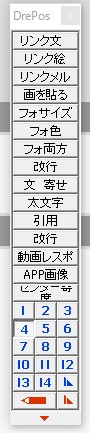
使い方はVectorなどからダウンロードしインストール、
よく使う言葉やHTMLタグを自分が分かるように短い言葉で
設定しておけばOKです。
下の画像は私のサブPC内で使っている状態です。

DrePos設定時表示
例えば面倒で覚えにくいHTMLのAタグやBタグですと
「リンク 絵」と設定したボタンを押すと
「<A Href=”URL”><Img Src=””></A>」と一気に入力されます。
効率アップか違いなしです。
(少し古いフリーウェアですがWindows10で使用できます。)
2014年ごろ作った解説動画です。辿々しいですが良ければ御覧ください(笑)
TeraPad
TeraPad(テラパッド)はシンプルな文章メモ的な
テキストエディターでリンクやHTMLなどにも使えます。
文章の下書きやHTMLタグの下書き、メモ代わりに
とても重宝します。
SNSへの投稿、ブログ記事の作成の際にも
下書きとして使えば誤字などの発見や読み直して
修正など投稿前の作業の効率化が出来ます。
ダウンロード後インストールして下さい。
まとめ

どれも私が今現役(Windows10)で使っているのですが
スグに使えるように全てタスクバーに入れて
ワンクリックで起動するようにしています。
もちろん他にも便利なツールが有ると思いますが
今まで使ったことのない人はこれらを使いながら
自分の使い勝手に合うものを探してみてはいかがでしょうか?
便利に効率よく作業ができますよ。